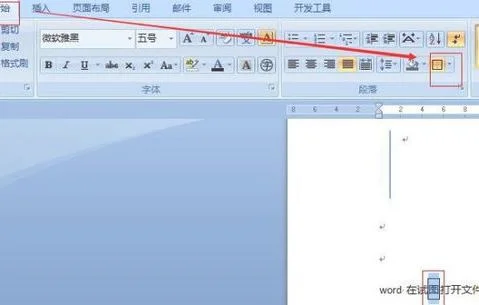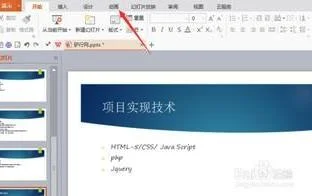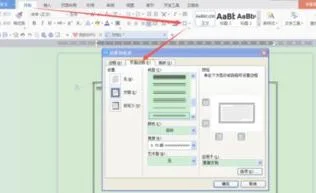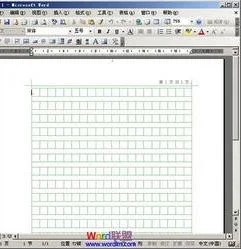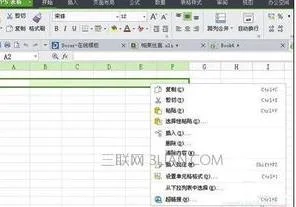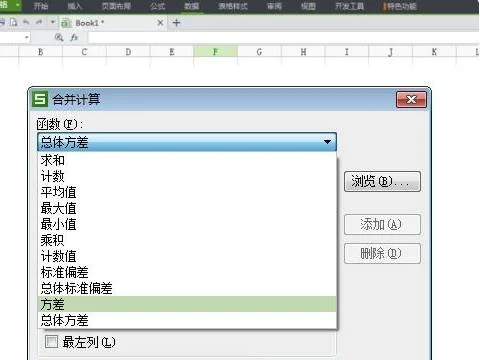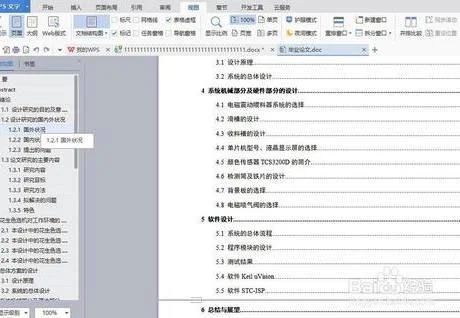1.如何在wps文本框中如何添加文字
我们打开WPS文字工具,新建空白文档。
我们点击插入菜单下面文本框按钮,我们发现有3个选项。
1-横向文本框
文字是以横向的方式在文本框中排列的。
2-竖向文本框
文字是以竖向的方式在文本框中排列的。
3-多行文字
可以输入多行文字的文本框,比较容易扩展。
例如我们点击横向对话框的时候,鼠标指针变为十字光标,此时我们只需要在文档里面拖动光标就可以形成文本框了。
在文本框里面我们可以设置文本框内容和效果属性。
如下图利用效果工具,形成了一个立体的文本框。
2.怎么在word框图的线上添加文字
在word里画流程图,在线段上添加文字,不让用文本框,则最好的方法是用艺术字。
以word2003为例,讲解如下:1、打开word2003,按照实际需要画好流程图,如下图所示:2、点击“插入”→“图片”→“艺术字”,选择合适的艺术字样式,并键入内容:3、按照上图的标识输入艺术字的内容,如下图所示:4、选中艺术字,点击鼠标右键→“设置艺术字格式”→“版式”(选择“四周型)”,点击“确定”:5、拖动“艺术字”的控点,将艺术字调整到合适的大小,并将其拖动到合适的位置,如下图所示:6、用同样的方法,插入其它艺术字(也可以复制刚才的艺术字,在刚才的基础上更改)。最终效果如下图:。
3.WPS怎么在箭头符号上方添加文字
WPS在箭头符号上方添加文字,可通过插入文本框方式实现。
方法步骤如下:
1、打开需要操作的WPS文档,点击插入选项卡中的“文本框”。
2、在弹出的下拉选项中点击选择“绘制文本框”。
3、在箭头上方画出合适的文本框并输入相关文本。
4、发现文本边框有黑色线条,将其去掉即可,在文本框中点击鼠标右键。
5、在弹出的右键菜单中点击选择“设置形状格式”。
6、在弹出的对话框中,选择“无线条”即可
7、返回WPS文档,可发现在箭头符号上方添加文字操作完成。
4.WPS文字怎么给文字加方框
在WPS2005的“格式”工具栏中并没有直接给文字加框的工具,那么,怎样才能给文字加上外框呢?
其实很简单,只要点击菜单命令“视图→工具栏→其它格式”,如图1所示。显示“其它格式”工具栏,然后点击工具栏中第一个按钮“字符边框”,此后再输入的文字就自动加上边框了,如图2所示。
图1
图2
先选中文字,再点击此按钮,也可以达到同样的效果。如果不再需要加边框,那么选中文字后,再次点击此按钮,即可取消边框。
5.如何在word文本框框线上加文字
实现如题所述操作的方法如下:
1. 如图所示,切换至“插入”选项卡,单击“文本框”按钮,展开下拉列表,单击“绘制文本框”命令项。
2. 如图所示,在合适位置绘制文本框,选中文本框,右键-设置形状格式,打开“设置形状格式”对话框,左侧单击“文本框”,右侧设置“内部边距”的“左”和“右”均为0,单击关闭按钮关闭对话框,适当调整文本框大小。
3. 如图所示,保持文本框选中状态,单击“形状轮廓”按钮,展开下拉列表,单击“无轮廓”列表项。
4. 如图所示,按住Ctrl键,单击选取所有文本框,右键-组合。
5. 结果如下图所示。